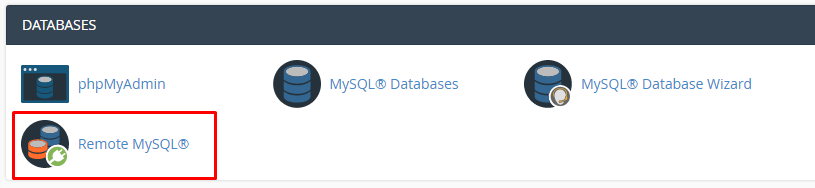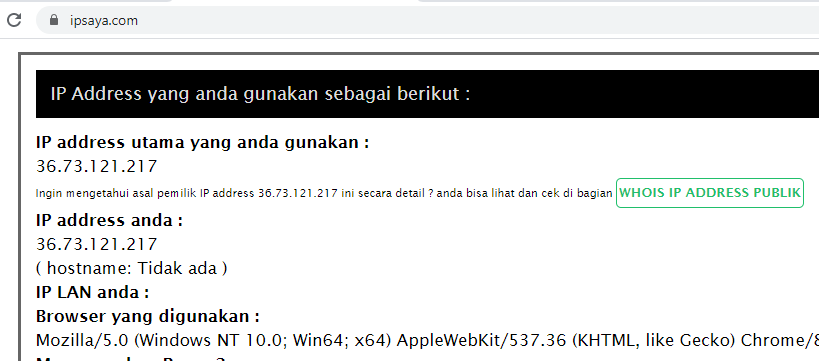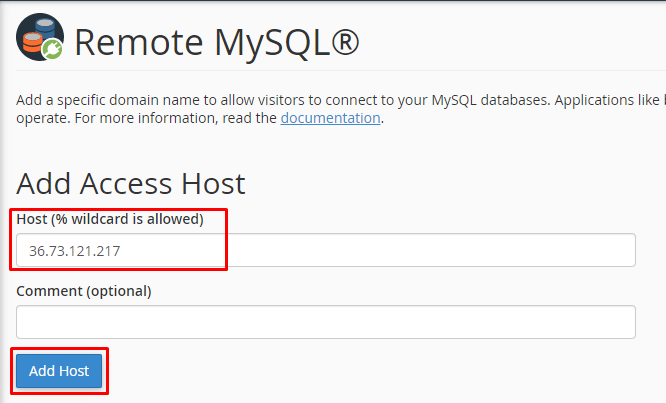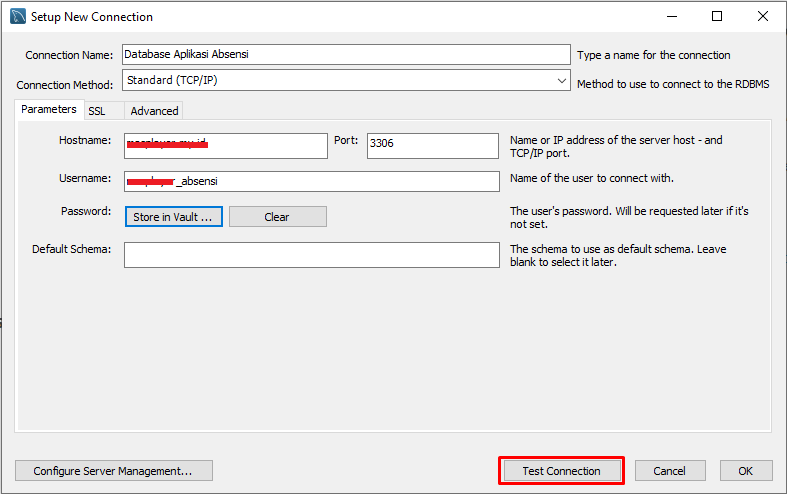Setelah sebelumnya kami menjelaskan cara remote database MySQL pada aplikasi Navicat dan SQLyog, pada artikel ini kami akan berbagi cara remote database MySQL dengan Workbench.
Namun sebelum kami bahas cara remote database MySQL dengan Workbench, terlebih dahulu kami akan menjelaskan tentang apa itu Workbench hingga cara downloadnya. Simak informasi berikut ini.
Apa itu Workbench?
MySQL Workbench adalah salah satu aplikasi Client MySQL (My Structured Query Language) yang bisa Anda gunakan untuk melakukan remote database mysql pada layanan hosting di Rumahweb Indonesia.
Aplikasi MySQL Workbench ini di desain untuk keperluan database yang terintegrasi dengan SQL Development, Administration, Database Design, Creation, dan Maintenance.
Untuk mendapatkan aplikasinya, silahkan Anda bisa download melalui url https://dev.mysql.com/downloads/workbench/
Cara Remote Database MySQL Dengan Workbench
Setelah Anda download dan install pada komputer desktop, silahkan ikuti panduan berikut untuk mencoba melakukan remote database dengan MySQL Workbench:
Step 1. Persiapan sistem
Di Rumahweb, fitur remote database tersedia pada paket Shared Hosting (Medium dan Large), Unlimited Hosting (Grow dan Bloom) dan semua paket Cloud Hosting.
Pastikan bahwa paket hosting Anda telah support fitur remote database. Selain itu, Anda telah merequest whitelist IP atau DDNS koneksi yang digunakan, agar fitur remote database dapat berfungsi.
Request whitelist dapat disampaikan ke email teknis[at]rumahweb.com atau menu trouble ticket di Clientzone, dengan menyertakan nama domain dan alamat IP atau DDNS koneksi yang Anda gunakan.
BACA JUGA : Support Remote Database di Hosting Rumahweb
Step 2. Cara remote database
- Login ke cPanel hosting.
- Cari menu Database lalu pilih Remote MySQL®.
3. Kemudian bisa tambahkan IP Public koneksi yang Anda gunakan, bisa cek https://ipsaya.com/
4. Selanjutnya, silahkan masukkan IP Address yang tampil pada https://ipsaya.com/ ke kolom Host pada Add Access Host di menu Remote MySQL®, lalu klik Add Host.
5. Setelah Add Host, akan muncul notifikasi IP Statis telah berhasil ditambahkan ke whitelist cPanel.
6. Selanjutnya buka aplikasi remote database MySQL Workbench yang sudah diinstall pada komputer Anda, lalu klik tanda “ + “ pada MySQL Connections.
7. Berikut penjelasan konfigurasi Setup New Connection yang perlu Anda pahami menggunakan remote database MySQL Workbench :
- Connection Name : nama remote database
- Connection Method : Standart (TCP/IP), bertujuan untuk koneksi tanpa SSH
- Hostname : nama domain atau IP hosting tempat server database
- Port : port default 3306
- Username : username database
- Password : password username database
- Default Schema : dikosongkan
8. Setelah semuanya diisi, bisa klik tombol Test Connection kemudian klik Continue Anyway.
9. Setelah klik Continue Anyway, akan muncul notifikasi Successfully made the MySQL connection artinya konfigurasi koneksi remote database berhasil, selanjutnya klik OK.
10. Selamat, Anda telah berhasil konfigurasi remote database menggunakan aplikasi MySQL Workbench di layanan hosting Rumahweb Indonesia.
Demikian panduan tentang setting remote database MySQL dengan Workbench di hosting Rumahweb. Jika Anda mengalami kendala atau kesulitan, silahkan hubungi bagian teknis kami melalui email ke teknis[at]rumahweb.com.